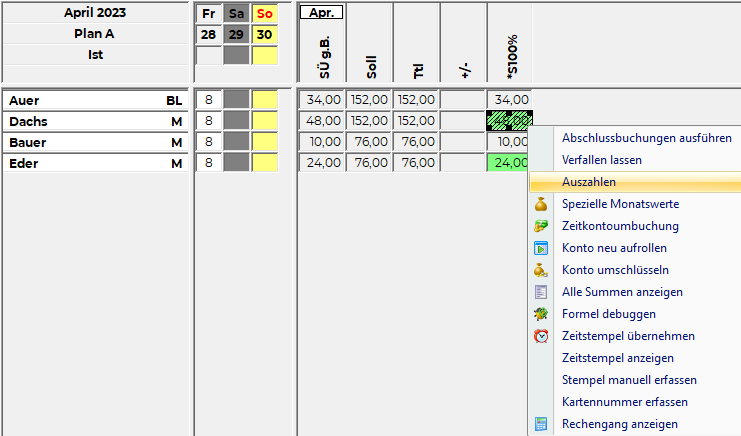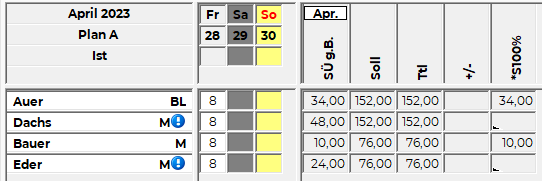Keine Bearbeitungszusammenfassung Markierung: Quelltext-Bearbeitung 2017 |
|||
| Zeile 1: | Zeile 1: | ||
{{AlexBildRechts|'''Indikatoren''' | {{AlexBildRechts|'''Indikatoren''' | ||
|[[Datei:Indikatoren Bsp Ampel Saldo.png | |[[Datei:Indikatoren Bsp Ampel Saldo.png|center]]| | ||
[[Indikatoren/Praxisbeispiele|Praxisbeispiele]] | [[Indikatoren/Praxisbeispiele|Praxisbeispiele]] | ||
}} | }} | ||
| Zeile 22: | Zeile 22: | ||
==Funktionsbeschreibung== | ==Funktionsbeschreibung== | ||
===Abgreifen der Steuerdaten=== | ===Abgreifen der Steuerdaten=== | ||
{{AlexBildRechts|Steuerdaten Planungseinheit|[[Datei:Indikatoren Parameter Planungseinheit.png | {{AlexBildRechts|Steuerdaten Planungseinheit|[[Datei:Indikatoren Parameter Planungseinheit.png|center]]|}} | ||
Welche "Indikatoren" verwendet werden, | Welche "Indikatoren" verwendet werden, | ||
| Zeile 29: | Zeile 29: | ||
*In einer Indikatorsammlung können ein oder mehrere '''Indikatoren''' hinterlegt werden | *In einer Indikatorsammlung können ein oder mehrere '''Indikatoren''' hinterlegt werden | ||
{{AlexBildRechts|Indikatorsammlung|[[Datei:Indikatoren Indikatorsammlung Obergrenze Total.png]]|}} | |||
{{AlexBildRechts|Indikatorsammlung|[[Datei:Indikatoren Indikatorsammlung Obergrenze Total.png | |||
===Farbliche Hervorhebung von Kontowerten=== | ===Farbliche Hervorhebung von Kontowerten=== | ||
| Zeile 54: | Zeile 51: | ||
|Ergebnis in den Summenspalten | |Ergebnis in den Summenspalten | ||
|- style="vertical-align:top" | |- style="vertical-align:top" | ||
|[[Datei:Indikatoren Indikator MTtl Obergrenze.jpg | |[[Datei:Indikatoren Indikator MTtl Obergrenze.jpg]] | ||
|[[Datei:Indikatoren Parameter spez Regelung.png | |[[Datei:Indikatoren Parameter spez Regelung.png]] | ||
|[[Datei:Indikatoren Ergebnis Obergrenze.png | |[[Datei:Indikatoren Ergebnis Obergrenze.png]] | ||
|} | |} | ||
| Zeile 91: | Zeile 88: | ||
|} | |} | ||
<small><u>Anmerkung</u>: Das Indikatorkonto kann auch aus einer '''[[Zeitkontosammlung]]''' kommen, diese muss beim '''Parameter " 'Indikatorkonto' aus Zeitkontosammlung/Spezifikation"''' hinterlegt werden, der Parameter "Indikatorkonto" bleibt in diesem Fall frei.''</small> | |||
===Verhindern von Statuswechsel=== | ===Verhindern von Statuswechsel=== | ||
{{AlexBildRechts|Schwerer Fehler beim Statuswechsel|[[Datei:Indikatoren Statuswechsel Meldung.png | {{AlexBildRechts|Schwerer Fehler beim Statuswechsel|[[Datei:Indikatoren Statuswechsel Meldung.png]]|}} | ||
Wurde bei der '''Fehlerstufe''' die Option '''"Schwerer Fehler"''' ausgewählt, so kann der Status nicht gewechselt werden, sofern eine Grenze über- bzw. unterschritten wurde und es erscheint eine Fehlermeldung beim Statuswechsel. | Wurde bei der '''Fehlerstufe''' die Option '''"Schwerer Fehler"''' ausgewählt, so kann der Status nicht gewechselt werden, sofern eine Grenze über- bzw. unterschritten wurde und es erscheint eine Fehlermeldung beim Statuswechsel. | ||
| Zeile 104: | Zeile 101: | ||
<span style="color: rgb(0, 0, 0)"><u>Hinweis</u>: Wunschplaner könnten diese "schweren Fehler" von einem Indikator ebenfalls speichern. | <span style="color: rgb(0, 0, 0)"><u>Hinweis</u>: Wunschplaner könnten diese "schweren Fehler" von einem Indikator ebenfalls speichern. | ||
===Erzeugen von Meldungen=== | ===Erzeugen von Meldungen=== | ||
{{AlexBildRechts|Anzeige von Meldungen|[[Datei:Indikatoren Meldungen.png | {{AlexBildRechts|Anzeige von Meldungen|[[Datei:Indikatoren Meldungen.png]]|}} | ||
Wurde "'''Ergebnismeldung anzeigen'''" ausgewählt, so werden Grenzüber- oder -unterschreitungen | Wurde "'''Ergebnismeldung anzeigen'''" ausgewählt, so werden Grenzüber- oder -unterschreitungen | ||
| Zeile 114: | Zeile 110: | ||
* sofern sich der Plan in einem Status befindet, welcher beim Parameter "'''Planstatus'''" ausgewählt wurde. | * sofern sich der Plan in einem Status befindet, welcher beim Parameter "'''Planstatus'''" ausgewählt wurde. | ||
** Im Planstatus 'nicht erzeugt' werden keine Symbole in der Namensspalte angezeigt, auch wenn "jeder Status" gewählt wurde | ** Im Planstatus 'nicht erzeugt' werden keine Symbole in der Namensspalte angezeigt, auch wenn "jeder Status" gewählt wurde | ||
=== Umbuchungen einschränken === | === Umbuchungen einschränken === | ||
{{AlexBildRechts|Umbuchungen einschränken|[[Datei:Indikatoren Umbuchungen Indikator.png | {{AlexBildRechts|Umbuchungen einschränken|[[Datei:Indikatoren Umbuchungen Indikator.png]]|}} | ||
Wird "'''Umbuchungen einschränken'''" ausgewählt, so <span style="color: rgb(0, 0, 0)">werden die Umbuchungsmöglichkeiten (z. B. [[Auszahlen]] oder [[Verfallen lassen|Verfallen lassen)]] erst dann angezeigt, wenn der Grenzwert erreicht wird.</span> | Wird "'''Umbuchungen einschränken'''" ausgewählt, so <span style="color: rgb(0, 0, 0)">werden die Umbuchungsmöglichkeiten (z. B. [[Auszahlen]] oder [[Verfallen lassen|Verfallen lassen)]] erst dann angezeigt, wenn der Grenzwert erreicht wird.</span> | ||
| Zeile 127: | Zeile 122: | ||
=== Indikatoren übersteuern mit Sonderabrechnung === | === Indikatoren übersteuern mit Sonderabrechnung === | ||
{{AlexBildRechts|Sonderabrechnung setzen|[[Datei:Indikatoren Sonderabrechnung MTtl.png | {{AlexBildRechts|Sonderabrechnung setzen|[[Datei:Indikatoren Sonderabrechnung MTtl.png]]|}} | ||
Pro angelegtem Indikator wird nach dem "Dienst neu starten" automatisch eine eigene '''Sonderabrechnung''' erstellt. | Pro angelegtem Indikator wird nach dem "Dienst neu starten" automatisch eine eigene '''Sonderabrechnung''' erstellt. | ||
| Zeile 141: | Zeile 136: | ||
* KEINE Meldung im Meldungsfenster angezeigt | * KEINE Meldung im Meldungsfenster angezeigt | ||
* der Statuswechsel durch eine Über- oder Unterschreitung der Grenze NICHT verhindert<br />{{AlexBildRechts|Leseberechtigung Indikator|[[Datei:Screenshot 2023-06-28 095102.jpg | * der Statuswechsel durch eine Über- oder Unterschreitung der Grenze NICHT verhindert<br />{{AlexBildRechts|Leseberechtigung Indikator|[[Datei:Screenshot 2023-06-28 095102.jpg]]}} | ||
]]}} | |||
| Zeile 148: | Zeile 142: | ||
Die Sonderabrechnung kann mit einer Leseberechtigung versehen werden. Dies muss jedoch direkt beim Indikator eingestellt werden, nicht bei der Sonderabrechnung! Hierfür lässt sich über den Parameter "''Leseberechtigung Extra''" eine Berechtigung oder Rolle hinterlegen, die am Benutzer benötigt wird, um die Sonderabrechnung einzutragen. | Die Sonderabrechnung kann mit einer Leseberechtigung versehen werden. Dies muss jedoch direkt beim Indikator eingestellt werden, nicht bei der Sonderabrechnung! Hierfür lässt sich über den Parameter "''Leseberechtigung Extra''" eine Berechtigung oder Rolle hinterlegen, die am Benutzer benötigt wird, um die Sonderabrechnung einzutragen. | ||
== Parametrierungsrichtlinien == | == Parametrierungsrichtlinien == | ||
| Zeile 174: | Zeile 161: | ||
* das Konto "MTtl" (Monats-Bilanz Total) wird rot hinterlegt | * das Konto "MTtl" (Monats-Bilanz Total) wird rot hinterlegt | ||
* kein Statuswechsel ins "''Ist''" möglich | * kein Statuswechsel ins "''Ist''" möglich | ||
Auf dem Plan (siehe Bild unten) sind vier Mitarbeiter, die Teilzeit-Mitarbeiter sind alle mit 50 % angestellt: | Auf dem Plan (siehe Bild unten) sind vier Mitarbeiter, die Teilzeit-Mitarbeiter sind alle mit 50 % angestellt: | ||
| Zeile 210: | Zeile 197: | ||
{{AlexBild|Steuerdaten Planungseinheit|[[Datei:Indikatoren Parameter Planungseinheit.png|Indikatoren Parameter Planungseinheit.png]]|}} | {{AlexBild|Steuerdaten Planungseinheit|[[Datei:Indikatoren Parameter Planungseinheit.png|Indikatoren Parameter Planungseinheit.png]]|}} | ||
====Ergebnis==== | ====Ergebnis==== | ||
| Zeile 220: | Zeile 206: | ||
Im Status "Planung" wird bei diesen beiden Mitarbeitern nun in den '''Summenspalten''' beim '''Konto "MTtl"''' die '''rote Hintergrundfarbe''' angezeigt, weil die Obergrenze überschritten wurde. | Im Status "Planung" wird bei diesen beiden Mitarbeitern nun in den '''Summenspalten''' beim '''Konto "MTtl"''' die '''rote Hintergrundfarbe''' angezeigt, weil die Obergrenze überschritten wurde. | ||
<span>Weiters sind diese beiden Mitarbeiter in der Namensspalte durch ein '''blaues Rufzeichen''' markiert und im '''Meldungsfenster''' wird für diese beiden Mitarbeiter angezeigt: "Ergebnis nicht vollständig bearbeitet: Monats-Bilanz Total (MTtl) = 192,00" (bzw. 96,00) | <span>Weiters sind diese beiden Mitarbeiter in der Namensspalte durch ein '''blaues Rufzeichen''' markiert und im '''Meldungsfenster''' wird für diese beiden Mitarbeiter angezeigt: "Ergebnis nicht vollständig bearbeitet: Monats-Bilanz Total (MTtl) = 192,00" (bzw. 96,00) {{AlexBild|Ergebnis|[[Datei:Indikatoren Meldungen.png|Indikatoren Meldungen.png]]|}} | ||
Wird versucht, den Status von "Planung" ins "Ist" zu bringen, dann erscheint folgende Fehlermeldung und der Status kann nicht gewechselt werden:{{AlexBild|Schwerer Fehler beim Statuswechsel|[[Datei:Indikatoren Statuswechsel Meldung.png|Indikatoren Statuswechsel Meldung.png]]|}} | Wird versucht, den Status von "Planung" ins "Ist" zu bringen, dann erscheint folgende Fehlermeldung und der Status kann nicht gewechselt werden:{{AlexBild|Schwerer Fehler beim Statuswechsel|[[Datei:Indikatoren Statuswechsel Meldung.png|Indikatoren Statuswechsel Meldung.png]]|}} | ||
| Zeile 235: | Zeile 221: | ||
* Die Mitarbeiter haben Einsicht in ihren Plan, die '''Farbe''' dient als Hinweis dafür, dass sie Zeitausgleich beantragen sollten. | * Die Mitarbeiter haben Einsicht in ihren Plan, die '''Farbe''' dient als Hinweis dafür, dass sie Zeitausgleich beantragen sollten. | ||
Gewünscht ist bei Überschreitung der Grenze: | Gewünscht ist bei Überschreitung der Grenze: | ||
| Zeile 247: | Zeile 232: | ||
* es sollen keine Meldungen im Meldungsfenster aufscheinen | * es sollen keine Meldungen im Meldungsfenster aufscheinen | ||
Auf dem dargestellten Plan (siehe Bild unten) sind acht Mitarbeiter, die Teilzeit-Mitarbeiter sind alle mit 50 % angestellt. | Auf dem dargestellten Plan (siehe Bild unten) sind acht Mitarbeiter, die Teilzeit-Mitarbeiter sind alle mit 50 % angestellt. | ||
Bei den Mitarbeitern Bauer/Dachs/Eder sowie Huber/Imker/Junker soll die Summenspalte "DRZ V g." in gelb / orange / rot hervorgehoben werden. | Bei den Mitarbeitern Bauer/Dachs/Eder sowie Huber/Imker/Junker soll die Summenspalte "DRZ V g." in gelb / orange / rot hervorgehoben werden. | ||
{{AlexBild|Ausgangslage|[[Datei:Indikatoren mehrstufige Warnungen.png|Indikatoren mehrstufige Warnungen.png]] |}} | {{AlexBild|Ausgangslage|[[Datei:Indikatoren mehrstufige Warnungen.png|Indikatoren mehrstufige Warnungen.png]] |}} | ||
====Parametrierung==== | ====Parametrierung==== | ||
| Zeile 271: | Zeile 253: | ||
** Grundwert aliquot = JA | ** Grundwert aliquot = JA | ||
{{AlexBild|Indikator: rot|[[Datei:Indikatoren Indikator rot40.png|Indikatoren Indikator rot40.png]]|}} | {{AlexBild|Indikator: rot|[[Datei:Indikatoren Indikator rot40.png|Indikatoren Indikator rot40.png]]|}} | ||
Beim Indikator "orange - 30" wird folgendes hinterlegt: | Beim Indikator "orange - 30" wird folgendes hinterlegt: | ||
| Zeile 296: | Zeile 275: | ||
{{AlexBild|Indikator: gelb|[[Datei:Indikatoren gelb20.png|Indikatoren gelb20.png]]|}} | {{AlexBild|Indikator: gelb|[[Datei:Indikatoren gelb20.png|Indikatoren gelb20.png]]|}} | ||
''<small><u>Anmerkung</u>: in diesem Fall ist die Reihenfolge der Anlage sehr wichtig: ein Wert über 40 ist zugleich auch über 30 und über 20 und löst somit eigentlich alle drei Farben aus. Die Indikatoren werden in der Reihenfolge ihrer Anlage abgearbeitet und derjenige, welche zuerst angelegt wurde, wird somit angezeigt (rot). (= Der Indikator mit der kleinsten internen ID wird angezeigt)</small>'' | ''<small><u>Anmerkung</u>: in diesem Fall ist die Reihenfolge der Anlage sehr wichtig: ein Wert über 40 ist zugleich auch über 30 und über 20 und löst somit eigentlich alle drei Farben aus. Die Indikatoren werden in der Reihenfolge ihrer Anlage abgearbeitet und derjenige, welche zuerst angelegt wurde, wird somit angezeigt (rot). (= Der Indikator mit der kleinsten internen ID wird angezeigt)</small>'' | ||
| Zeile 307: | Zeile 285: | ||
{{AlexBild|Steuerungsdaten Planungseinheit|[[Datei:Indikatoren Indikatorsammlung Planungseinheit.png|Indikatoren Indikatorsammlung Planungseinheit.png]]|}} | {{AlexBild|Steuerungsdaten Planungseinheit|[[Datei:Indikatoren Indikatorsammlung Planungseinheit.png|Indikatoren Indikatorsammlung Planungseinheit.png]]|}} | ||
====Ergebnis==== | ====Ergebnis==== | ||
| Zeile 332: | Zeile 309: | ||
* Für '''Teilzeit''' soll diese Grenze '''aliquot''' gelten. | * Für '''Teilzeit''' soll diese Grenze '''aliquot''' gelten. | ||
Gewünscht ist bei Überschreitung der Grenze: | Gewünscht ist bei Überschreitung der Grenze: | ||
| Zeile 351: | Zeile 326: | ||
* bei Auswahl über die Spaltenüberschrift *S100% sollen die Umbuchungen bei diesen Mitarbeitern durchgeführt werden | * bei Auswahl über die Spaltenüberschrift *S100% sollen die Umbuchungen bei diesen Mitarbeitern durchgeführt werden | ||
{{AlexBild|Ausgangslage|[[Datei:Indikatoren Umbuchungen Ausgangslage.png|Indikatoren Umbuchungen Ausgangslage.png]] |}} | {{AlexBild|Ausgangslage|[[Datei:Indikatoren Umbuchungen Ausgangslage.png|Indikatoren Umbuchungen Ausgangslage.png]] |}} | ||
====Parametrierung==== | ====Parametrierung==== | ||
| Zeile 373: | Zeile 344: | ||
** Grundwert aliquot = JA | ** Grundwert aliquot = JA | ||
{{AlexBild|Indikator *S100%|[[Datei:Indikatoren Umbuchungen Indikator.png|Indikatoren Umbuchungen Indikator.png]]|}} | {{AlexBild|Indikator *S100%|[[Datei:Indikatoren Umbuchungen Indikator.png|Indikatoren Umbuchungen Indikator.png]]|}} | ||
Dieser Indikator wird in einer Indikatorsammlung hinterlegt: | Dieser Indikator wird in einer Indikatorsammlung hinterlegt: | ||
{{AlexBild|Indikatorsammlung|[[Datei:Indikatoren Indikatorsammlung Umbuchungen.png]]|}} | {{AlexBild|Indikatorsammlung|[[Datei:Indikatoren Indikatorsammlung Umbuchungen.png]]|}} | ||
| Zeile 383: | Zeile 352: | ||
{{AlexBild|Steuerungsdaten Planungseinheit|[[Datei:Indikatoren Steuerdaten PE Umbuchen.png]]|}} | {{AlexBild|Steuerungsdaten Planungseinheit|[[Datei:Indikatoren Steuerdaten PE Umbuchen.png]]|}} | ||
====Ergebnis==== | ====Ergebnis==== | ||
| Zeile 397: | Zeile 364: | ||
[[Datei:Indikatoren Ergebnis Mitarbeiter über Grenze.png|Indikatoren Ergebnis Mitarbeiter über Grenze.png]] |[[Datei:Indikatoren Ergebnis Mitarbeiter unter Grenze.png|Indikatoren Ergebnis Mitarbeiter unter Grenze.png]]||}} | [[Datei:Indikatoren Ergebnis Mitarbeiter über Grenze.png|Indikatoren Ergebnis Mitarbeiter über Grenze.png]] |[[Datei:Indikatoren Ergebnis Mitarbeiter unter Grenze.png|Indikatoren Ergebnis Mitarbeiter unter Grenze.png]]||}} | ||
Wird bei der Spaltenüberschrift '''*S100% - Alle Auszahlen''' ausgewählt, so wird die Auszahlung nur bei den Mitarbeitern Dachs und Eder, welcher über der Grenze waren, durchgeführt. | |||
Es werden alle Stunden ausgezahlt, die Mitarbeiter haben jetzt beide 0 Stunden im "'''*S100%'''": | Es werden alle Stunden ausgezahlt, die Mitarbeiter haben jetzt beide 0 Stunden im "'''*S100%'''": | ||
| Zeile 406: | Zeile 373: | ||
==== Datenbank für Beispiel 3 ==== | ==== Datenbank für Beispiel 3 ==== | ||
[https://drive.google.com/open?id=1039WbyLU_pF9IienN0gF5V8bJE13dmVg&authuser=alex%40bitfactory.at&usp=drive_fs DokuDB Indikatoren Auszahlen mit Grenze] | [https://drive.google.com/open?id=1039WbyLU_pF9IienN0gF5V8bJE13dmVg&authuser=alex%40bitfactory.at&usp=drive_fs DokuDB Indikatoren Auszahlen mit Grenze] | ||
==Links== | ==Links== | ||
Version vom 21. August 2024, 12:26 Uhr
| Indikatoren |
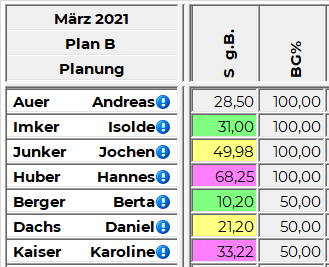 |
Indikatoren sind eine Programmfunktion für die Überwachung festgelegter Ober- und Untergrenzen für Zeitkonten.
Werden solche Grenzen über- bzw. unterschritten, erfolgt wahlweise eine Kombination von:
- farblich hervorgehobener Kontowerte
- verhindern des Statuswechsels durch Anzeige eines ungeklärten Zustands
- erzeugen von Warn- bzw. Fehlermeldungen
- ermöglichen von Umbuchungen
Anwendungsmöglichkeiten
- Obergrenzen Überstunden
- Untergrenzen Minusstunden
- Ober-/Untergrenzen geleisteter Nachtdienste
- Bandbreitenberechnung in der PLANUNG
Konten, für welche Signalfarben eingestellt werden, müssen in den verwendeten Summenspaltenansichten eingeblendet sein!
Funktionsbeschreibung
Abgreifen der Steuerdaten
| Steuerdaten Planungseinheit |
 |
Welche "Indikatoren" verwendet werden,
- bestimmt zuerst der vererbt setzbare Parameter "Indikatoren für Monatsabrechnung", der auf der Personaleinheit abgegriffen wird.
- Bei diesem Parameter kann eine Indikatorsammlung hinterlegt werden
- In einer Indikatorsammlung können ein oder mehrere Indikatoren hinterlegt werden
| Indikatorsammlung |
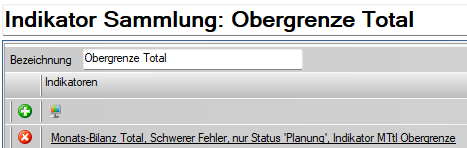
|
Farbliche Hervorhebung von Kontowerten
Wenn
- eine definierte Obergrenze des Indikatorkontos überschritten wird oder
- eine definierte Untergrenze des Indikatorkontos unterschritten wird oder
- das hinterlegte kundenspezifische Konto der spez. Regelung [1] den Wert 1 hat,
dann wird
- in der jeweiligen Zeile des betroffenen Mitarbeiters die Spalte des Indikatorkontos
- mit der gewählten Hintergrundfarbe hinterlegt,
- sofern sich der Plan in einem Status befindet, welcher beim Parameter "Planstatus" ausgewählt wurde
- Im Planstatus 'nicht erzeugt' werden keine Indikatorfarben angezeigt, auch wenn "jeder Status" gewählt wurde
| Indikatoren heben Werte in den Summenspalten farblich hervor | ||||
| Parametrierung Obergrenze | Parametrierung spez. Regelung | Ergebnis in den Summenspalten | ||
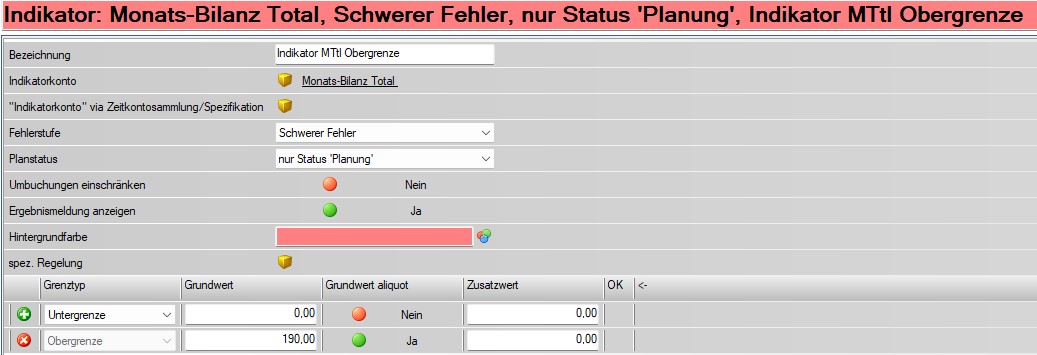
|

|

| ||
Die Ober-/ oder Untergrenze wird wie folgt berechnet:
- der Grundwert wird
- bei Auswahl von "Grundwert aliquot" = JA mit dem Beschäftigungsausmaß des Mitarbeiters aliquotiert
- zu diesem Wert wird der Zusatzwert (ohne Aliquotierung) dazugezählt
In der folgenden Tabelle werden einige Berechnungsbeispiele veranschaulicht:
| Berechnung der Grenze | ||
| Parametrierung | Grenze für Vollzeit | Grenze für Teilzeit 50% |

|
190 | 190 |

|
190 | 95 |

|
190 | 120 |
Anmerkung: Das Indikatorkonto kann auch aus einer Zeitkontosammlung kommen, diese muss beim Parameter " 'Indikatorkonto' aus Zeitkontosammlung/Spezifikation" hinterlegt werden, der Parameter "Indikatorkonto" bleibt in diesem Fall frei.
Verhindern von Statuswechsel
| Schwerer Fehler beim Statuswechsel |

|
Wurde bei der Fehlerstufe die Option "Schwerer Fehler" ausgewählt, so kann der Status nicht gewechselt werden, sofern eine Grenze über- bzw. unterschritten wurde und es erscheint eine Fehlermeldung beim Statuswechsel.
In welchem Status diese Prüfung erfolgt, hängt vom Parameter "Planstatus" ab.
Wurde bei der Fehlerstufe die Option "Warnung" ausgewählt, so kann der Status zwar gewechselt werden, es erscheint jedoch im Fall einer Grenzüber- oder -unterschreitung vorher noch die Abfrage: "Plan Bezeichnung trotz der Warnungen abschließen?"
Achtung: "schwerer Fehler" bzw. "Warnung" bedeuten in diesem Fall nicht, dass ein rotes X oder ein gelbes Dreieck in der Namensspalte angezeigt wird!
Hinweis: Wunschplaner könnten diese "schweren Fehler" von einem Indikator ebenfalls speichern.
Erzeugen von Meldungen
| Anzeige von Meldungen |
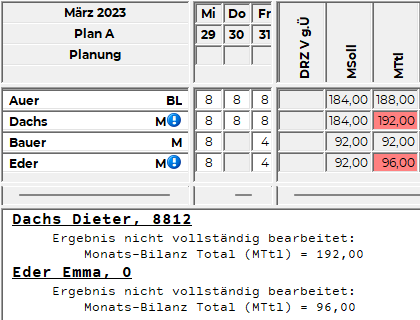
|
Wurde "Ergebnismeldung anzeigen" ausgewählt, so werden Grenzüber- oder -unterschreitungen
- durch ein blaues Rufzeichen in der Namensspalte angezeigt und
- im Meldungsfenster wird das Konto und der aktuelle Wert in der Kategorie "Ergebnis nicht vollständig bearbeitet" angeführt
- sofern sich der Plan in einem Status befindet, welcher beim Parameter "Planstatus" ausgewählt wurde.
- Im Planstatus 'nicht erzeugt' werden keine Symbole in der Namensspalte angezeigt, auch wenn "jeder Status" gewählt wurde
Umbuchungen einschränken
| Umbuchungen einschränken |
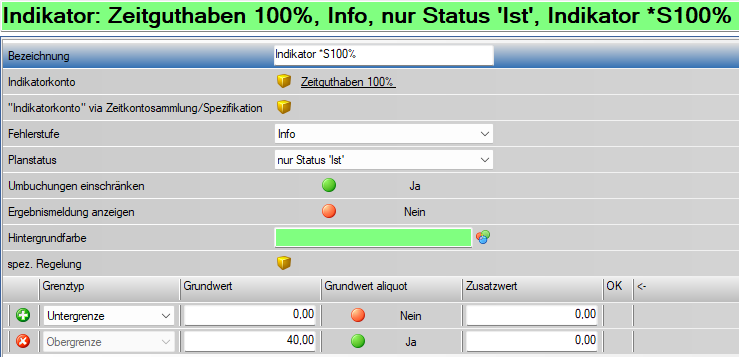
|
Wird "Umbuchungen einschränken" ausgewählt, so werden die Umbuchungsmöglichkeiten (z. B. Auszahlen oder Verfallen lassen) erst dann angezeigt, wenn der Grenzwert erreicht wird.
Werden Umbuchungen über die Spaltenüberschrift (z. B. Alle Auszahlen oder Alle Verfallen lassen) ausgeführt, so werden diese Umbuchungen nur bei jenen Mitarbeitern durchgeführt, welche den Grenzwert erreicht haben.
Anmerkung: sobald der Grenzwert erreicht wird, kann allerdings jeglicher Wert von diesem Konto umgebucht werden, auch wenn man dadurch unter den Grenzwert kommt.
Indikatoren übersteuern mit Sonderabrechnung
| Sonderabrechnung setzen |
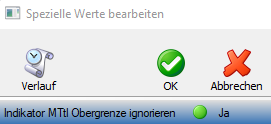
|
Pro angelegtem Indikator wird nach dem "Dienst neu starten" automatisch eine eigene Sonderabrechnung erstellt.
Mithilfe dieser Sonderabrechnungen kann pro Monat für einzelne Mitarbeiter die Indikatorgrenze aufgehoben werden.
- Um diese Sonderabrechnung zu verwenden, muss diese über "verwendete Werkzeuge" freigeschalten werden.
- Über die speziellen Monatswerte kann nun "Indikator ignorieren" für einzelne Mitarbeiter gesetzt werden.
- Der Name dieser Sonderabrechnung entspricht der Bezeichnung des Indikators + 'ignorieren'
Wird die Sonderabrechnung für einen Mitarbeiter gesetzt, wird
- die Summenspalte NICHT farblich hinterlegt
- ein blaues Rufzeichen in der Namensspalte angezeigt (weil eine Sonderabrechnung hinterlegt wurde - nicht wegen der Überschreitung!)
- KEINE Meldung im Meldungsfenster angezeigt
- der Statuswechsel durch eine Über- oder Unterschreitung der Grenze NICHT verhindert
| Leseberechtigung Indikator |
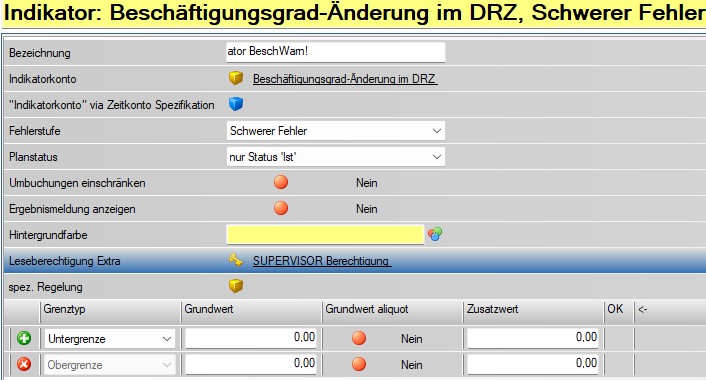
|
Die Sonderabrechnung kann mit einer Leseberechtigung versehen werden. Dies muss jedoch direkt beim Indikator eingestellt werden, nicht bei der Sonderabrechnung! Hierfür lässt sich über den Parameter "Leseberechtigung Extra" eine Berechtigung oder Rolle hinterlegen, die am Benutzer benötigt wird, um die Sonderabrechnung einzutragen.
Parametrierungsrichtlinien
Parameter Bezeichnung:
Die Bezeichnung wird automatisch nach "Ausführen" erstellt : "Indikator" + Kurzbezeichnung des hinterlegten Indikatorkontos Diese sollte nicht gänzlich abgeändert werden, sie kann jedoch ergänzt werden. (z. B.: Indikator MTtl Obergrenze)
Beispiele
Beispiel 1 - Obergrenze von Totalstunden
Ausgangssituation
Vollzeitmitarbeiter dürfen bis zu einer Grenze von maximal 190 Stunden pro Monat verplant werden.
Für Teilzeit gilt diese Grenze aliquot, bei 50%-Teilzeitbeschäftigung dürfen somit maximal 95 Stunden pro Monat verplant werden.
Gewünscht ist bei Überschreitung der Grenze:
- das Konto "MTtl" (Monats-Bilanz Total) wird rot hinterlegt
- kein Statuswechsel ins "Ist" möglich
Auf dem Plan (siehe Bild unten) sind vier Mitarbeiter, die Teilzeit-Mitarbeiter sind alle mit 50 % angestellt:
Auer - Vollzeit - 188 h im Konto "MTtl"
Dachs - Vollzeit - 192 h im Konto "MTtl"
Bauer - Teilzeit - 92 h im Konto "MTtl"
Eder - Teilzeit - 96 h im Konto "MTtl"
Die Mitarbeiter Dachs und Eder überschreiten die definierte Planungsobergrenze, also sollen diese farblich hervorgehoben werden.
Der Statuswechsel soll in diesem Fall nicht möglich sein.
| Ausgangslage |
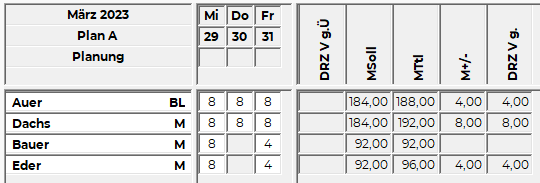
|
Parametrierung
Beim Indikator wird folgendes hinterlegt:
- Indikatorkonto: Monats-Bilanz Total (MTtl)
- Fehlerstufe: Schwerer Fehler
- Planstatus: nur Status 'Planung'
- Ergebnismeldung anzeigen = JA
- Hintergrundfarbe = rot
- Grenztyp = Obergrenze
- Grundwert = 190
- Grundwert aliquot = JA
| Parametrierung Indikator Obergrenze |
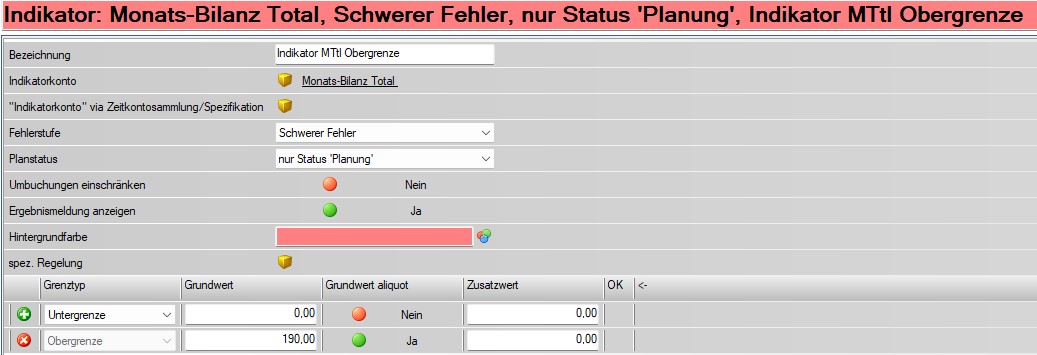
|
Dieser Indikator wird in einer Indikatorsammlung hinterlegt:
| Indikatorsammlung |
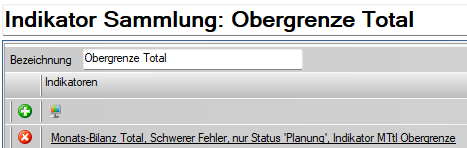
|
Die Indikatorsammlung wird auf der Planungseinheit hinterlegt:
| Steuerdaten Planungseinheit |

|
Ergebnis
In diesem Beispiel überschreitet der Vollzeit-Mitarbeiter Dachs die Obergrenze von 190 h, er hat 192 h im Konto "MTtl".
Der Teilzeit-Mitarbeiter (50%) Eder überschreitet ebenfalls die Obergrenze von 95 h, er hat 96 h im Konto "MTtl".
Im Status "Planung" wird bei diesen beiden Mitarbeitern nun in den Summenspalten beim Konto "MTtl" die rote Hintergrundfarbe angezeigt, weil die Obergrenze überschritten wurde.
Weiters sind diese beiden Mitarbeiter in der Namensspalte durch ein blaues Rufzeichen markiert und im Meldungsfenster wird für diese beiden Mitarbeiter angezeigt: "Ergebnis nicht vollständig bearbeitet: Monats-Bilanz Total (MTtl) = 192,00" (bzw. 96,00)
| Ergebnis |
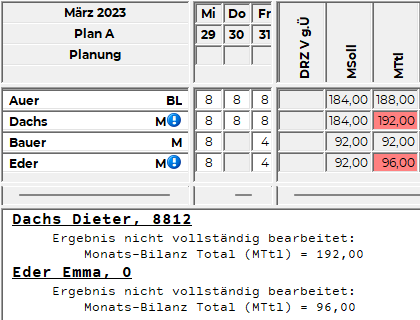
|
Wird versucht, den Status von "Planung" ins "Ist" zu bringen, dann erscheint folgende Fehlermeldung und der Status kann nicht gewechselt werden:
| Schwerer Fehler beim Statuswechsel |

|
Datenbank für Beispiel 1
DokuDB Indikatoren Obergrenze aliquot
Beispiel 2 - mehrstufige Warnung bei zu hohen Salden
Ausgangssituation
- Die Mitarbeiter sollen nur max. ein Wochensoll an Zeitguthaben mitnehmen ins nächste Monat.
- Bei Vollzeit ist diese Grenze 40 h, bei Teilzeit aliquot.
- Die Mitarbeiter haben Einsicht in ihren Plan, die Farbe dient als Hinweis dafür, dass sie Zeitausgleich beantragen sollten.
Gewünscht ist bei Überschreitung der Grenze:
- das Konto "DRZ V g." wird färbig hinterlegt
- über 20 h soll der Saldo (Konto "DRZ V g.") gelb werden
- über 30 h : orange
- über 40 h : rot
- für Teilzeit gelten diese Grenzen aliquot
- Beispiel 50%: 10 h : gelb / 15 h : orange /20 h : rot
- der Statuswechsel soll auch bei Überschreitung möglich sein
- es sollen keine Meldungen im Meldungsfenster aufscheinen
Auf dem dargestellten Plan (siehe Bild unten) sind acht Mitarbeiter, die Teilzeit-Mitarbeiter sind alle mit 50 % angestellt.
Bei den Mitarbeitern Bauer/Dachs/Eder sowie Huber/Imker/Junker soll die Summenspalte "DRZ V g." in gelb / orange / rot hervorgehoben werden.
| Ausgangslage |
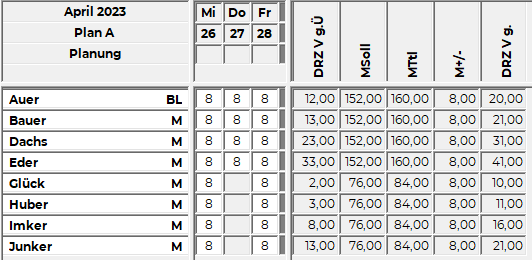
|
Parametrierung
Es werden drei neue Indikatoren angelegt : 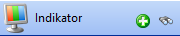
Beim Indikator "rot - 40" wird folgendes hinterlegt:
- Indikatorkonto: DRZ-Bilanz Vorschau gesamt (DRZ V g.)
- Fehlerstufe: Info
- Planstatus: jeder Status
- Ergebnismeldung anzeigen = NEIN
- Hintergrundfarbe = rot
- Grenztyp = Obergrenze
- Grundwert = 40
- Grundwert aliquot = JA
| Indikator: rot |
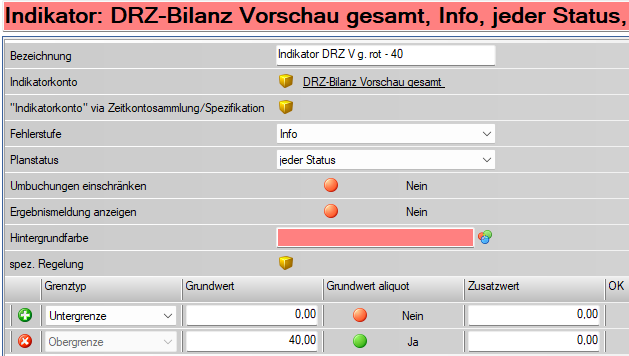
|
Beim Indikator "orange - 30" wird folgendes hinterlegt:
- Hintergrundfarbe = orange
- Grenztyp = Obergrenze
- Grundwert = 30
- Grundwert aliquot = JA
- die restlichen Parameter gleich wie beim Indikator "rot - 40"
| Indikator: orange |
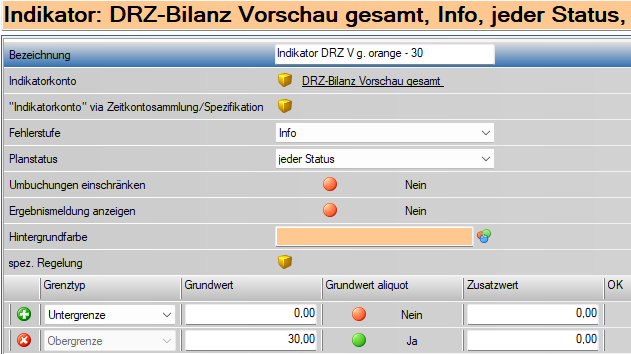
|
Beim Indikator "gelb - 20" wird folgendes hinterlegt:
- Hintergrundfarbe = gelb
- Grenztyp = Obergrenze
- Grundwert = 20
- Grundwert aliquot = JA
- die restlichen Parameter gleich wie beim Indikator "rot - 40"
| Indikator: gelb |
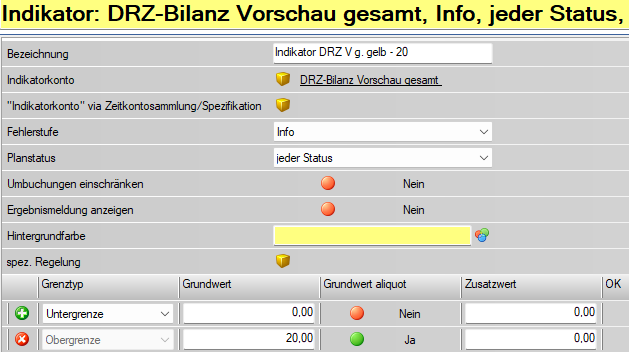
|
Anmerkung: in diesem Fall ist die Reihenfolge der Anlage sehr wichtig: ein Wert über 40 ist zugleich auch über 30 und über 20 und löst somit eigentlich alle drei Farben aus. Die Indikatoren werden in der Reihenfolge ihrer Anlage abgearbeitet und derjenige, welche zuerst angelegt wurde, wird somit angezeigt (rot). (= Der Indikator mit der kleinsten internen ID wird angezeigt)
Diese Indikatoren werden in einer Indikatorsammlung hinterlegt:
| Indikatorsammlung |
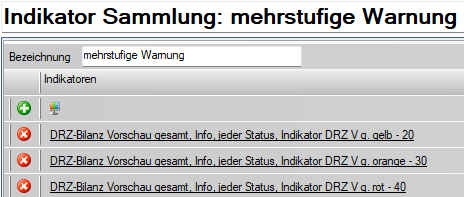
|
Die Indikatorsammlung wird auf der Planungseinheit hinterlegt:
| Steuerungsdaten Planungseinheit |

|
Ergebnis
Auf dem dargestellten Plan wird nun die Summenspalte "DRZ V g." färbig hinterlegt.
Bei den Vollzeitmitarbeitern Bauer / Dachs / Eder jeweils in gelb / orange / rot, da sie die Grenzen von 20 / 30 / 40 Stunden überschreiten.
Bei den Teilzeitmitarbeitern werden diese Grenzen mit ihrem Beschäftigungsausmaß aliquotiert.
Die Mitarbeiter in diesem Beispiel haben alle 50 %, somit sind die Grenzen 20 / 15 / 10 Stunden.
Bei den Teilzeitmitarbeitern Huber / Imker / Junker werden deshalb die Summen im "DRZ V g." jeweils in gelb / orange / rot hinterlegt.
Es werden aber aufgrund der Überschreitungen, wie gewünscht, keine Meldungen oder Symbole in der Namensspalte angezeigt und auch der Planstatus könnte von Planung auf Ist bzw. von Ist auf Abgeschlossen gewechselt werden.
| Ergebnis mit mehrstufigen Indikatoren |
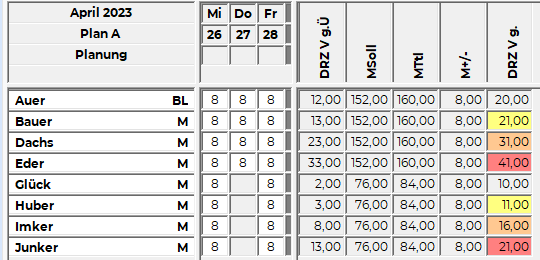
|
Datenbank für Beispiel 2
Beispiel 3 - Umbuchen erst ab Grenze
Ausgangssituation
- In diesem Beispiel darf aus dem Konto *S100% (Zeitguthaben 100%) erst umgebucht werden, wenn eine Grenze von mindestens 40 Stunden erreicht wurden.
- Für Teilzeit soll diese Grenze aliquot gelten.
Gewünscht ist bei Überschreitung der Grenze:
- das Konto "*S100%" wird grün hinterlegt
- für Teilzeit gelten diese Grenzen aliquot
- solange die Grenze nicht erreicht ist, sollen die Umbuchungsmöglichkeiten am Konto *S100% beim Mitarbeiter nicht angezeigt werden
- wird die Umbuchung auf dem Konto *S100% über die Spaltenüberschrift für alle Mitarbeiter ausgewählt, so soll diese Umbuchung nur für Mitarbeiter durchgeführt werden, welche diese Grenze erreicht haben.
Auf dem dargestellten Plan (siehe Bild unten) sind vier Mitarbeiter, die Teilzeit-Mitarbeiter sind alle mit 50 % angestellt.
Die Mitarbeiter Auer und Bauer haben die Grenze nicht erreicht:
- bei ihnen sollen die Umbuchungen für das Konto *S100% deshalb nicht angezeigt werden
- bei Auswahl über die Spaltenüberschrift *S100% sollen keine Umbuchungen bei diesen Mitarbeitern durchgeführt werden
Die Mitarbeiter Dachs und Eder haben die Grenze erreicht:
- bei ihnen sollen die Umbuchungen für das Konto *S100% angezeigt werden
- bei Auswahl über die Spaltenüberschrift *S100% sollen die Umbuchungen bei diesen Mitarbeitern durchgeführt werden
| Ausgangslage |
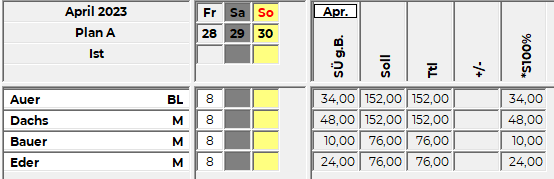
|
Parametrierung
Es werden ein neuer Indikator angelegt : 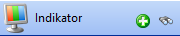
Beim Indikator "Indikator *S100%" wird folgendes hinterlegt:
- Indikatorkonto: Zeitguthaben 100% (*S100%)
- Fehlerstufe: Info
- Planstatus: nur Status 'Ist'
- Umbuchungen einschränken = JA
- Ergebnismeldung anzeigen = NEIN
- Hintergrundfarbe = grün
- Grenztyp = Obergrenze
- Grundwert = 40
- Grundwert aliquot = JA
| Indikator *S100% |
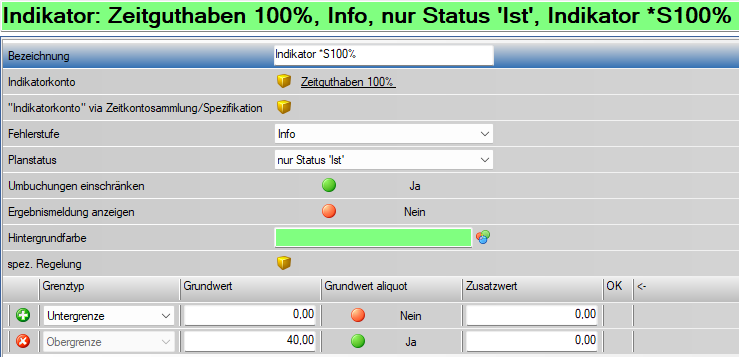
|
Dieser Indikator wird in einer Indikatorsammlung hinterlegt:
| Indikatorsammlung |
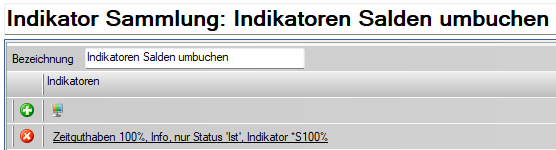
|
Die Indikatorsammlung wird auf der Planungseinheit hinterlegt:
| Steuerungsdaten Planungseinheit |

|
Ergebnis
Auf dem dargestellten Plan wird bei den beiden Mitarbeitern Dachs und Eder, welche die Grenze überschreiten, die Summenspalte "*S100%" grün hinterlegt.
Für diese beiden Mitarbeiter werden die Umbuchungsmöglichkeiten angezeigt.
Für jene Mitarbeiter, welche die Grenze nicht erreichen (Auer und Bauer) werden die Umbuchungsmöglichkeiten nicht angezeigt:
| Kontextmenü beim Konto *S100% | |
|
Mitarbeiter über Grenze |
Mitarbeiter unter Grenze |
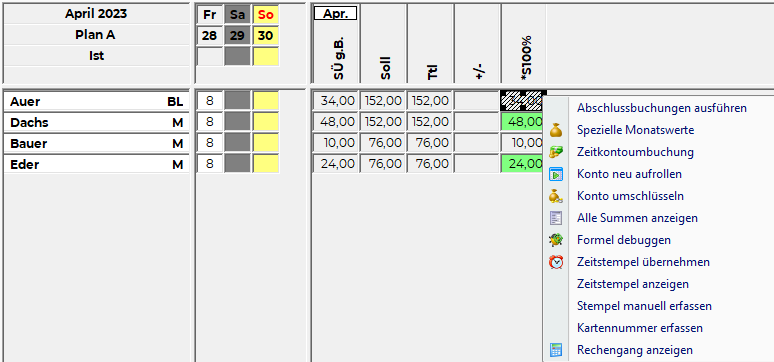
| |
Wird bei der Spaltenüberschrift *S100% - Alle Auszahlen ausgewählt, so wird die Auszahlung nur bei den Mitarbeitern Dachs und Eder, welcher über der Grenze waren, durchgeführt.
Es werden alle Stunden ausgezahlt, die Mitarbeiter haben jetzt beide 0 Stunden im "*S100%":
| Ergebnis mit mehrstufigen Indikatoren |
Datenbank für Beispiel 3
DokuDB Indikatoren Auszahlen mit Grenze